Windows server 2016 安装oracle的教程图解
1.安装oracle Oracle的安装网上太多了,我这就不重复了,主要是讲解一下连接。
本人使用的是虚拟机server 2016 ,主机重新装系统之后,重新安装并配置client花了大部分时间,所以在这里记录一下,希望以后配置的时候少走弯路。
2.安装oracle client。
3.配置oracle client network
如果重新安装虚拟机导致server地址变动,listerner.ora 和 tnsnames.ora 这部分资料要重新写入到oracle的文件中。
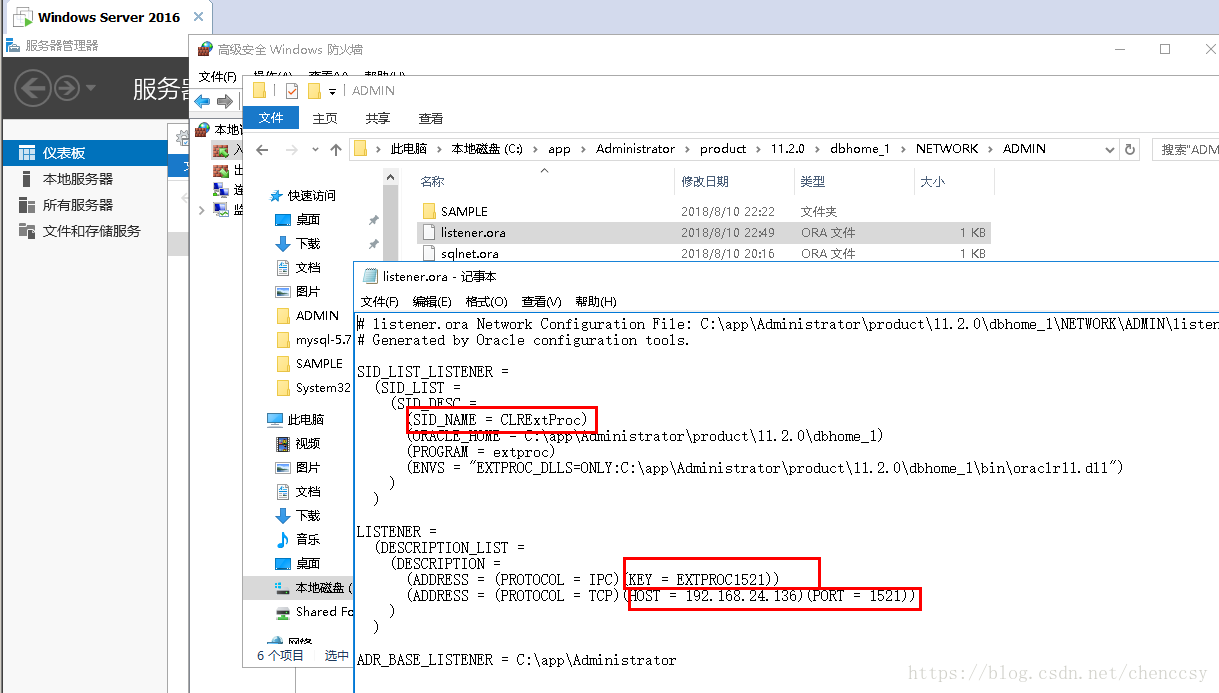
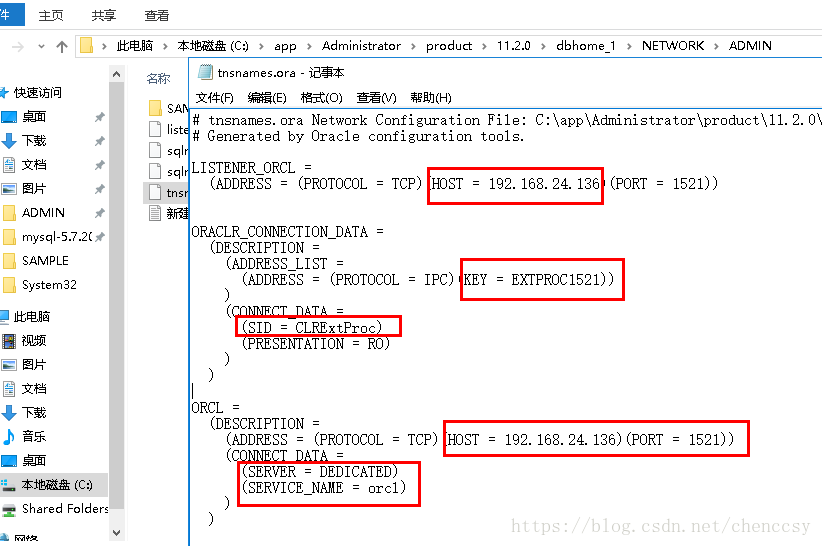
SID,KEY,Service Name看看就好(后面的net manager一般会自动配置好)。
HOST,这一项,需要修改成本地IP地址。
(主机上安装好Oracle的客户端, 然后)检查主机配置 net manager信息。
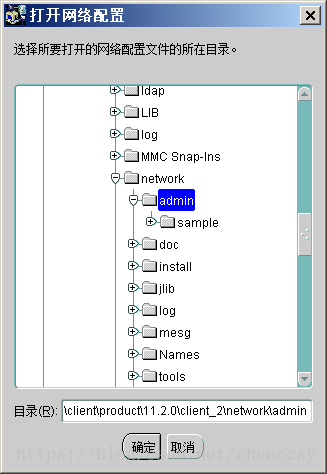
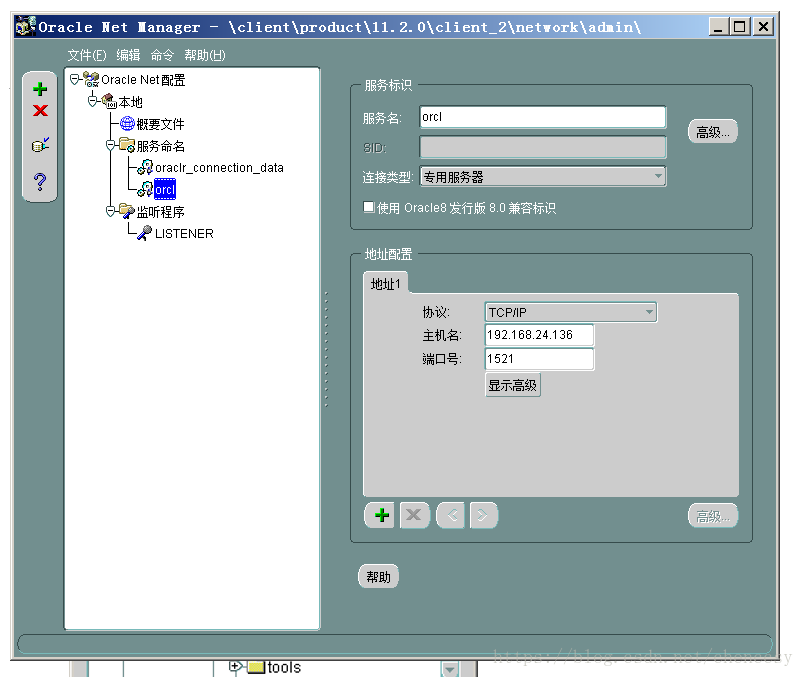
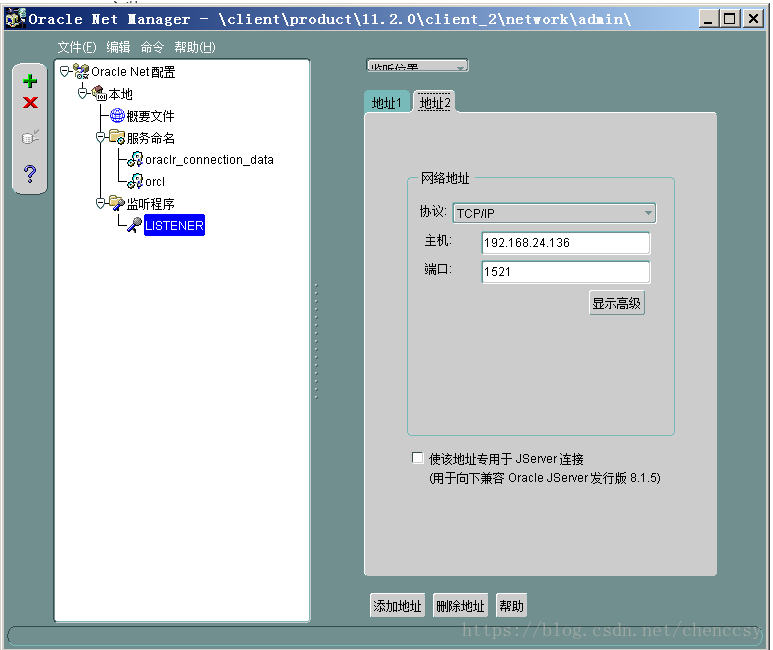
数据和前面的配置一致就OK了。
Oracle连接
一般使用oracle安装文件的话,oracle会自动配置变量和防火墙
变量:
这里我新建了一个OH,为了方便以后地址发生变化的时候进行更改。

防火墙:
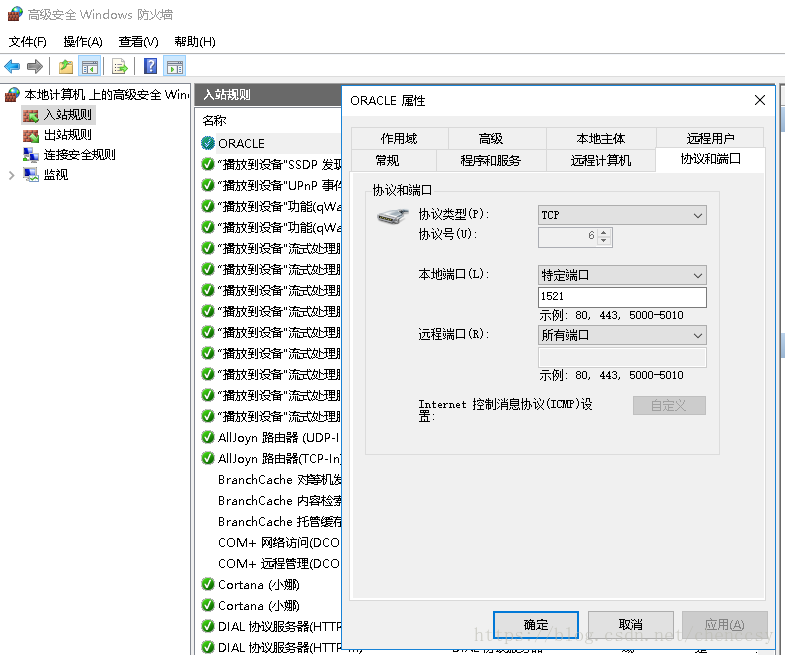
然后就可以打开主机连接了。
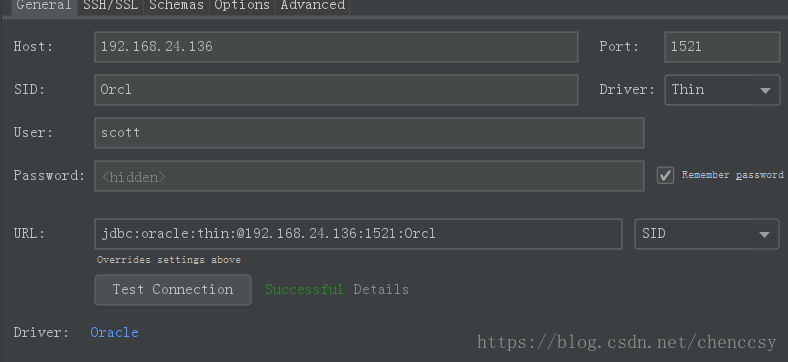
总结
以上所述是小编给大家介绍的Windows server 2016 安装oracle的教程图解,希望对大家有所帮助,如果大家有任何疑问请给我留言,小编会及时回复大家的。在此也非常感谢大家对我们网站的支持!如果你觉得本文对你有帮助,欢迎转载,烦请注明出处,谢谢!
相关推荐
-
Windows Server 2016 服务器配置指南之PHP7运行环境搭建方法
因为 PHP7 在 Windows 已经提供了完整的 64bit 支持,所以选择 64bit 系统安装 64bit PHP7 将获得更好的性能表现. PHP7 需要 VC14 ( Visual C++ Redistributable for Visual Studio 2015 x86 or x64)做运行库,所以我们先要安装 VC14. 一.下载并安装运行库: x64 安装 64 位的运行库,x86 安装 32位的运行库. 32位下载:https://download.microsoft.co
-
Windows Server 2016 Nginx 安装配置详细图文教程
1.下载Nginx 官网地址: http://nginx.org/ 下载地址: http://nginx.org/en/download.html 2.下载Windows Service Wrapper 官网地址: https://github.com/kohsuke/winsw/ 下载地址: http://repo.jenkins-ci.org/releases/com/sun/winsw/winsw/ 3.解压Nginx压缩包文件到C盘根目录,并且重命名为nginx 4.将"winsw-
-
Windows Server 2016 MySQL数据库安装配置详细安装教程
一.下载MySQL 官网地址: https://www.mysql.com/ 下载地址: http://dev.mysql.com/downloads/mysql/ 二.MySQL安装 1.许可协议 License Agreement(许可协议)->I accept the license terms(我接受许可条款)->Next(下一个) 2.选择安装类型 Choosing a Setup Type(选择安装类型)->Custom(自定义)->Next(下一个) 3.选择产品和功
-
Windows Server 2012 R2或2016无法安装.NET Framework 3.5.1的解决方法
问题描述 使用 Windows Server 2012 R2 或 Windows Server 2016系统,发现在安装 .NET Framework 3.5.1 时报错,报错内容如下图所示. 原因分析 找不到安装源文件. 解决办法 您可以使用如下 PowerShell 脚本进行安装. 从 开始 菜单中找到 PowerShell,右键单击选择 以管理员身份运行. 输入如下脚本后,按回车键执行. Set-ItemProperty -Path 'HKLM:\SOFTWARE\Policies\Mic
-
Windows Server 2016 IIS10 安装配置图文详解
一.进入服务器管理器 1.开始菜单 2.服务器管理器 3.管理 4.添加角色和功能向导 二.开始之前 单击"下一步" 三.安装类型 选择"基于角色或基于功能的安装"->单击"下一步" 四.服务器选择 选择"从服务器池中选择服务器"->单击"下一步" 五.服务器角色 1.选择"Web服务器(IIS)" 2.添加Web服务器(IIS)所需的功能->单击"增加功能&
-
Windows Server 2016 服务器配置指南之IIS10安装方法
一.打开 开始菜单 -- 服务器管理器 -- 管理 -- 添加角色和功能 二.选择基于角色或基于功能的安装,单击"下一步" 三.选择从服务器池中选择服务器,单击"下一步" 五.为了保障兼容性,选择性安装 .Net 3.5 兼容旧程序. 六.单击 "下一步" 七.开始安装和安装结束 八.然后我们就可以在开始菜单中找到 IIS 了,建议设置 固定到"开始"屏幕 ,方面之后的操作 九.扁平化的系统中,IIS 设置依旧原汁原味啊- 十
-
Windows Server 2016 IIS10 设置HTTPS HTTP/2 并跑分到 A+
一.首先我们需要申请一款证书,然后证书一定要是 IIS 支持的 pfx 格式,不然的话 pem 和 key 格式的还需要再转换一下,非常的麻烦. 二.进入 IIS控制台 -- 服务器证书 三.导入证书,选择 导入 四.然后进入 网站 -- 你的网站 -- 绑定,选择: 类型: HTTPS 主机名: 和证书相对应的域名 SSL 证书:和域名相对应的证书 五.瞅一眼,是不是已经有 HTTPS 了? 六.IIS 10 默认开启 HTTP/2 协议,所以我们都不要额外去设置啥. 七.但是如果我们以默认的
-
Windows server 2016 安装oracle的教程图解
1.安装oracle Oracle的安装网上太多了,我这就不重复了,主要是讲解一下连接. 本人使用的是虚拟机server 2016 ,主机重新装系统之后,重新安装并配置client花了大部分时间,所以在这里记录一下,希望以后配置的时候少走弯路. 2.安装oracle client. 3.配置oracle client network 如果重新安装虚拟机导致server地址变动,listerner.ora 和 tnsnames.ora 这部分资料要重新写入到oracle的文件中. SID,KEY,
-
windows系统下安装JDK8的教程图解
一.下载: http://www.oracle.com/technetwork/java/javase/downloads/jdk8-downloads-2133151.html 我的电脑是64位的,所以下载版本是jdk-8u121-windows-x64.exe 二.安装: 我选择是默认安装,也可以自定义安装路径.安装完JDK后要安装JRE,建议两个JDK和JRE安装路径并列(默认安装就是并列创建的,可以忽略这句),如下图. 三.配置环境变量: 1. 打开环境变量配置.计算机→属性→高
-
在Windows环境下安装MySQL 的教程图解
摘要:本文主要说明了如何下Windows环境下安装MySQL. 查看电脑上是否安装了MySQL 打开cmd窗口,输入services.msc命令,等待服务界面打开: 如果能在服务中找到MySQL服务,则说明系统已经安装了MySQL: 下载并安装下载 推荐去官网上下载,在官网上可以选择自己需要的版本,官网上的下载页面为: https://dev.mysql.com/downloads/mysql/ 这个页面默认显示的是最新的下载版本,如果需要获取以前的版本,只需要点击右侧的链接即可,也就是图中红框
-
SQL server 2016 安装步骤图文教程
1.进入安装中心:可以参考硬件和软件要求.可以看到一些说明文档 2.选择全新安装模式继续安装 3.输入产品秘钥:这里使用演示秘钥进行 4.在协议中,点击同意,并点击下一步按钮,继续安装 5.进入全局规则检查项,这里可能要花费几秒钟,试具体情况而定 6.配置更新项,推荐检查更新 7.选择安装更新的具体内容 8.安装程序文件 9.安装规则检查 10.安装功能选择 11.实例配置,使用默认即可(如果之前安装过,这里需要特别注意下) 12.PolyBase配置选择--默认即可 13.服务器配置--默认即
-
windows server 2016安装docker的方法步骤
最近微软发布了windows server 2016,并原生支持docker,本文通过一系列的步骤,来学习怎么在windows server 2016安装docker. Windows支持两种不同类型的容器,即 Windows Server 容器和 Hyper V 容器. 这两种类型的容器的使用方式相同,也支持相同的容器映像. 但是它们的实现机制不同,提供了不同的安全隔离级别 Windows Server 容器 - 非常类似与Linux中的容器,使用通过命名空间.资源控制实现进程隔离.每个Win
-
Windows Server 2016 安装 Docker的过程及遇到问题
必备条件 若要在 Windows Server 上运行容器,需要一台运行 Windows Server(半年频道).Windows Server 2019 或 Windows Server 2016 的物理服务器或虚拟机. 建议优先更新服务器 Windows Server 2016已经支持Docker技术,官方也给出了资料: https://docs.microsoft.com/zh-cn/virtualization/windowscontainers/quick-start/quick-st
-
Windows Server 2012 安装oracle11g(图文教程)
1.下载oracle11g的安装文件 2.将两个压缩文件解压到同一目录下,尽量不要出现中文(网上说的,我没试过路劲出现中文会有什么问题). 3.解压后出现database文件夹,点击文件夹中setup启动安装 4.如果在启动安装时报错,提示环境满足最低要求,错误代码NS-13001,则修改配置文件 位置:C:\Oracle\database\stage\cvu 这是因为windows12对oracle11g不兼容,添加上图配置文件即可. 5.下一步... 这一步记好设置的口令 ,是之后sys账户
-
Windows Server 2008R2文件服务器升级到Windows Server 2016
用户单位有2台Windows Server 2008 R2的文件服务器,已经加入到域.域服务器另有两台,是Windows Server 2016的操作系统.因为Windows Server 2008 和 2008 R2 技术支持将于2020年1月14日结束,所以用户想将这2台Windows Server 2008 R2的文件服务器升级到Windows Server 2016.这2台文件服务器有共享文件夹,文件夹权限配置较多,用户要求在升级到Windows Server 2016后,需要保留原来的
-
Windows Server 2016 上配置 APACHE+SSL+PHP+perl的教程详解
<strong><span style="color:#FF0000;">安装环境</span></strong> 谷歌云实例 Windows Server 2016 Apache Apache/2.4.25 (win64-VC14) PHP php-5.6.30 (VC11 x64 Thread Safe) PERL ActivePerl-5.24 (Win64) OpenSSL openssl-1.0.2j-win64 VC14 Mi
-
Apache 服务器最新版下载、安装及配置教程图解(Windows版)
Apache是世界使用排名第一的Web服务器软件.它可以运行在几乎所有广泛使用的计算机平台上,由于其跨平台和安全性被广泛使用,是最流行的Web服务器端软件之一.它快速.可靠并且可通过简单的API扩充,将Perl/Python等解释器编译到服务器中.同时Apache音译为阿帕奇,是北美印第安人的一个部落,叫阿帕奇族,在美国的西南部.也是一个基金会的名称.一种武装直升机等等. 一.Apache的下载 1.点击链接http://httpd.apache.org/download.cgi,找到所需版本,
随机推荐
- iOS之单独使用UISearchBar创建搜索框的示例
- IE8下关于querySelectorAll()的问题
- code collection v0.44 hta
- jQuery Autocomplete简介_动力节点Java学院整理
- 部分喷墨机初始化方法
- python虚拟环境的安装配置图文教程
- JavaScript快速排序
- ASP.NET repeater添加序号列的方法
- C#设计模式之单例模式实例讲解
- python list转dict示例分享
- Vue2.0 axios前后端登陆拦截器(实例讲解)
- 2008新年祝福短信
- Js 实现文字爬楼滚动效果 结合文本框
- sql server启动不了, MSSQL 18052错误: 9003,严重度: 20,状态: 1 .
- .Net 单例模式(Singleton)
- C#实现的Socket服务器端、客户端代码分享
- 浅谈swift 4.0中private所发生的变化
- SQL SERVER 2008 r2 数据压缩的两种方法
- springboot中使用自定义两级缓存的方法
- 如何让apache集成php7.3.5详细步骤

